Запуск программы невозможен, поскольку msvcr110.dll отсутствует — как исправить ошибку
  windows
Каждый раз, когда я пишу об исправлении той или иной ошибки при запуске игр или программ, я начинаю с одного и того же: не ищите, где скачать msvcr110.dll (конкретно для этого случая, но касается любых других DLL). Прежде всего потому, что это: не решит проблему; может создать новые; вы никогда не знаете, что именно находится в загруженном файле, причем часто самостоятельно скармливаете Windows библиотеку командой regsvr32, несмотря на то, что система сопротивляется. Не стоит потом удивляться странному поведению ОС. См. также: ошибка msvcr100.dll, msvcr120.dll отсутствует на компьютере
Если при запуске программы или игры (например, Saints Row), вы видите сообщение об ошибке, что запуск программы невозможен, так как файл msvcr110.dll отсутствует на данном компьютере, не нужно искать, где скачать этот файл, идти на различные сайты с библиотеками DLL, достаточно просто узнать, составной частью какого программного компонента является эта библиотека и установить его на компьютер.
Что нужно скачать, чтобы исправить ошибку msvcr110.dll
Как уже сказано, для того, чтобы исправить ситуацию, вам потребуется Microsoft Visual C++ Redistributable или, по-русски — Распространяемый пакет Visual C++ для Visual Studio 2012, который можно скачать с официального сайта: http://www.microsoft.com/ru-ru/download/details.aspx?id=30679. Обновление 2017: указанную ранее страницу убрали с сайта, теперь скачать компоненты можно так: Как скачать распространяемые пакеты Visual C++ с сайта Майкрософт.
После загрузки, просто установите компоненты и перезагрузите компьютер, после этого запуск игры или программы должен пройти успешно. Поддерживаются Windows XP, Windows 7, Windows 8 и 8.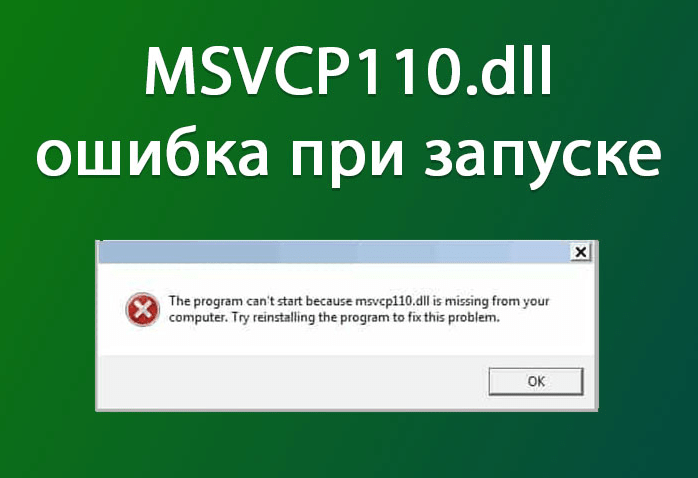 1, x86 и x64 (и даже ARM-процессоры).
1, x86 и x64 (и даже ARM-процессоры).
В некоторых случаях может оказаться, что пакет уже установлен, тогда можно порекомендовать удалить его из Панели управления — Программы и компоненты, после чего загрузить и установить заново.
Надеюсь, я кому-то помог исправить ошибку файла msvcr110.dll.
remontka.pro в Телеграм | Другие способы подписки
А вдруг и это будет интересно:
Отсутствует msvcr110 dll — как исправить ошибку Windows 7 и 10
Запуск программы невозможен, так как на компьютере отсутствует msvcr110 dll – ошибка появляется в Windows 7, 8, 10 x64, когда система не обнаружила файл msvcr110.
Здесь вы сможете найти решение данной проблемы. Ошибка обычно возникает при запуске только что установленной игры или программы. Кстати говоря, не обязательно у вас может быть эта же ошибка, которую мы рассматриваем, вместо msvcr110 может быть и msvcr100. Меняются только цифры, а метод исправления такой же.
msvcr110 dll – что это и почему отсутствует на Windows
Как только вы установили новую игру и решили ее запустить, может высветиться окно рассматриваемой нами ошибки. Это значит, что на компьютере не установлен пакет Microsoft Visual C++ Redistributable. Хочу сказать, что ошибка чаще всего появляется только при запуске более новых игр, чем старых.
Это значит, что на компьютере не установлен пакет Microsoft Visual C++ Redistributable. Хочу сказать, что ошибка чаще всего появляется только при запуске более новых игр, чем старых.
Стоит отметить, что если вы хотите скачать данную библиотеку из интернета с непонятного сайта, то вы рискуете заразить систему вирусами. Неизвестно, что находится в данном файле и что будет после регистрации его с помощью команды regsvr32.
Как же поступить?
Все просто, вам необходимо выяснить, в набор программных компонентов для Windows входит библиотека msvcr110 dll. В интернете это можно легко найти.
Как было сказано выше, компонент является частью пакета Microsoft Visual C++ Redistributable. Значит его нужно скачать с официального сайта Microsoft и ни откуда больше.
Как исправить msvcr110 – если запуск программы невозможен
Возможно, у вас возникло желание переустановить игру, может, некоторые это уже сделали. К сожалению, данный метод вам не поможет. Ошибка не исчезнет.
Итак, отдельно файл скачивать не нужно, вам нужно всего лишь посетить официальный сайт msvcr110 dll скачать Visual C++, желательно последней версии. Программа находится на сайте Microsoft, так что, смело скачиваем пакет.
На странице представлено несколько ссылок на разные версии Visual C++. Лучше скачать 2015, 2017 и 2019 годов. Если не поможет, то ранние версии. Выбираем одну из версий и просто жмём по ссылке:
- x86: vc_redist.x86.exe
- x64: vc_redist.x64.exe
- ARM64: vc_redist.arm64.exe
Начнется скачивание установочного файла, который потом вы должны запустить и установить на компьютер. После установки обязательно перезагрузите компьютер и попробуете запустить игру. Так как, я сталкивался не раз с подобным родом ошибок, скажу, что проблема, при использовании данного способа, решается практически всегда.
Как исправить ошибку msvcr110 dll другим способом
Есть неофициальный способ скачать msvcr110 в составе компонентного набора Visual C++. Необходимо посетить этот сайт и загрузить оттуда Microsoft Visual C++ 2015-2019 Redistributable. Нужно нажимать именно по ссылке Download@Authors Site – 32x или 64x. Отмечу, что стоит установить обе версии.
Необходимо посетить этот сайт и загрузить оттуда Microsoft Visual C++ 2015-2019 Redistributable. Нужно нажимать именно по ссылке Download@Authors Site – 32x или 64x. Отмечу, что стоит установить обе версии.
Если способ не помог, то есть еще один небольшой вариант, который может отнять много времени. Он заключается в том, что вам снова нужно зайти на сайт Microsoft и скачать уже более старые версии Microsoft Visual C++ и установить их.
По прежнему запуск программы невозможен – msvcp110.dll
На самом деле, проблема может заключаться не только в отсутствии Visual C++ на компьютере, но и некоторых других компонентов. На вашем компьютере еще должно быть установлено следующее:
- DirectX последней версии
- Microsoft .NET Framework 4
- Microsoft .NET Framework 4.5
- Скачиваем Microsoft Visual C++ 2008 и устанавливаем
- После этого, устанавливаем Microsoft Visual C++ 2010
- Теперь нужно установить Microsoft Visual C++ 2012 Update 4
- И самое важное – устанавливать нужно Visual C++ и 32x и 64x разрядности.

- Если система не обновлена, стоит установить самые последние обновления из центра обновлений.
- Проверьте компьютер на вирусы, поскольку библиотека msvcr110 моет быть заражена. Для проверки используйте разные инструменты сканирования системы.
- Решили скачать DLL библиотеку со стороннего ресурса отдельно? Тогда проверяйте ее на вирусы в срочном порядке и не регистрируйте в системе, пока не убедитесь, что файл безопасен.
Вот теперь вы снова перезагружаете компьютер, запускаете проблемную игру и все должно прекрасно работать. Очень надеюсь, что это вам помогло.
Напоследок хочу сказать одну важную вещь. Отдельно подобные файлы лучше не скачивать, так как, многие мошенники и хакеры уже осведомлены о данных ошибках и модифицируют их таким образом, что это может быть и вирус, и прочая вредоносная программа, ворующая важные данные.
Подобные файлы есть только на проверенных сайтах, но обычному пользователю найти их достаточно сложно. Ссылку на реальный рабочий пакет Visual C++ я дал выше.
Ну вот собственно и все. Проблема решена, а если нет, то пишем об этом в комментариях, а также, предлагаем свои варианты решений.
Как устранить ошибки MSVCR100.dll, MSVCR110.dll и MSVCR120.dll
При попытке запустить игру или программу на Windows нередко может выскакивать такая ошибка: «Запуск программы невозможен, так как на компьютере отсутствует MSVCR100.dll, MSVCR110.dll или MSVCR120.dll. В старых версиях сообщение может быть другим, как на фото выше. Решаются такие ошибки за несколько минут и сделать это достаточно просто. Распишем по отдельности каждый случай.
Решаем проблему с MSVCR100.dll
Файл MSVCR100.dll является составной частью распространяемых компонентов Microsoft Visual C++ 2010 для Windows. Данные компоненты являются очень важными для стабильной работы системы и поддержки запускаемых в её среде приложений.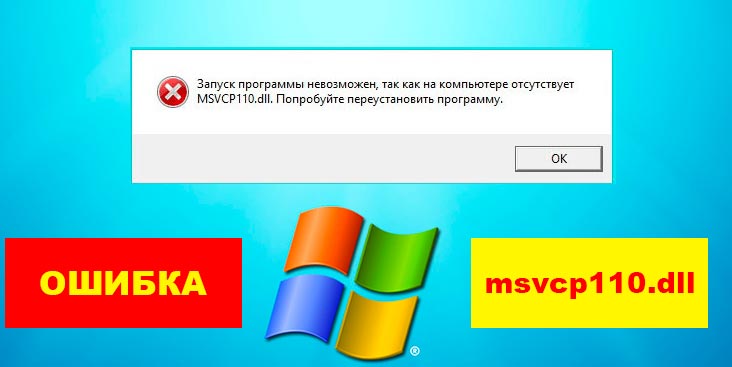
Самая распространенная причина этой ошибки — несоответствие разрядности. Windows бывают двух типов разрядности – x32 и x64. В Windows-x32 поддерживаются только программы и игры на x32, а Windows-x64 способна работать с программами и 32, и 64.
Для решения проблемы нужно установить на Windows все необходимые компоненты Microsoft Visual C++ 2010. Для этого вам сначала нужно узнать разрядность вашей системы, поэтому заходим в характеристики системы. Можно нажать комбинацию WIn+Pause, если это у вас не работает, то воспользуйтесь этой статьей. В конечном итоге вы должны увидеть подобное окно. В Windows 10:
В Windows 7, 8:
Дальше на официальном сайте Microsoft нужно скачать пакет Microsoft Visual C++ 2010. Если тип вашей системы x32, то скачивайте только версию Microsoft Visual C++ 2010 (x86) (ссылка). Если у вас 64-разрядная система, то скачиваете и для 32-разрядной x86 и версию для 64 (ссылка). Но перед их установкой лучше удалите имеющуюся версию у себя на компьютере. Для этого вызовите меню «Установка и удаление программ». В Windows 10 нажмите Пуск -> Параметры.
Для этого вызовите меню «Установка и удаление программ». В Windows 10 нажмите Пуск -> Параметры.
Выберите «Приложения».
Пролистайте до самого низа и выберите «Программы и компоненты».
Откроется знакомое окно, одинаковое для всех версий Виндоуса и удалите Visual.
Далее запустите скачанные файлы и установите их. После окончания установки перезапустите компьютер. Всё, проблема после этого должна уйти.
Исправляем ошибку запуска с файлом MSVCR110.dll
Ошибка с этим файлом появляется, если у вам требуется пакет Visual Studio 2012. Для решения проблемы указанный пакет нужно загрузить в систему:
- Сначала, как в статье выше, нажмите комбинацию клавиш Win+Pause Break и откройте «Свойства системы» b посмотрите тип разрядности системы (x32 или x64).
- Затем перейдите на сайт Microsoft на страницу Visual Studio 2012 (ссылка) и скачайте нужную версию. Если у вашей Windows стоит разрядность x32 – то загружайте только файл VSU4\vcredist_x86.
 exe; если же разрядность x64 – загружайте оба файла (VSU4\vcredist_x86.exe и VSU4\vcredist_x64.exe).
exe; если же разрядность x64 – загружайте оба файла (VSU4\vcredist_x86.exe и VSU4\vcredist_x64.exe).
Затем установите и перезагрузите компьютер.
Разбираемся с MSVCR120.dll
Возникает, когда требуется пакет Visual Studio 2013. Скачиваете его (ссылка) и делаете всё тоже самое, что и выше..
Как исправить msvcr110.dll отсутствует в Windows 10
Автор Белов Олег На чтение 5 мин. Просмотров 145 Опубликовано
MSVCR110.dll – это распространяемая библиотека Microsoft Visual C ++, как следует из ее названия. Этот DLL-файл необходим для запуска любого приложения/программы, созданной с использованием Visual Studio 2011/2012. Если этот файл отсутствует, Windows выдает ошибку: « »
»
В то время как наиболее заманчивым решением может быть просто загрузить файл DLL, пользователь должен быть осторожен с тем, откуда он его загружает. Кроме того, это не обязательно может решить проблему. Попробуйте следующие решения для устранения ошибки MSVCR110.dll в Windows 10:
Как исправить ошибки Msvcr110.dll в Windows 10?
- Загрузите и установите msvcr110.dll
- Переустановите распространяемый Visual C ++ для Visual Studio 2012
- Переустановите программу, которая выдает ошибку msvcr110.dll
- Запустите проверку на вирусы и вредоносные программы всей вашей системы
- Используйте Восстановление системы, чтобы отменить последние системные изменения
Решение 1 – Загрузите и установите msvcr110.dll
Первое, что вы должны попытаться сделать, это загрузить и установить msvcr110.dll. В большинстве случаев это решит вашу проблему. Перейдите по этой ссылке. Прокрутите вниз до списка версий и загрузите версию, специфичную для вашей операционной системы.
Перейдите по этой ссылке. Прокрутите вниз до списка версий и загрузите версию, специфичную для вашей операционной системы.
После завершения загрузки извлеките файл. Щелкните правой кнопкой мыши на msvcr110.dll и выберите Копировать. Теперь перейдите в папку System32 вашего компьютера (Локальный диск> Windows> System32) и вставьте туда файл.
Теперь перейдите в папку SysWOW64 («Локальный диск»> «Windows»> «SysWOW64») и вставьте туда файл msvcr110.dll.
Теперь попробуйте запустить программу. Надеюсь, это решит проблему. Если нет, переходите к следующему решению.
Решение 2. Восстановите msvcr110.dll из корзины.
Наиболее распространенная причина ошибки «отсутствующего msvcr110.dll» – случайное удаление пользователем файла. Если вы недавно не очистили корзину, существует большая вероятность, что файл все еще сохраняется в корзине.
Просто откройте корзину и найдите файл msvcr110.dll. Щелкните по нему правой кнопкой мыши и выберите «Восстановить». Виола! Это должно решить вашу проблему.
Виола! Это должно решить вашу проблему.
- ЧИТАЙТЕ ТАКЖЕ : исправлено: случайно очищена корзина в Windows 10, 8, 7
Решение 3 – Переустановите распространяемый Visual C ++ для Visual Studio 2012
1. Перейдите в Панель управления> Программы и компоненты.
2. Выберите «Распространяемый Visual C ++ для Visual Studio» и нажмите «Удалить» в верхней части окна. Следуйте инструкциям на экране, чтобы удалить программу.
3. Теперь перейдите по этой ссылке и загрузите последнюю версию распространяемого пакета Visual C ++ для Visual Studio.
4. После завершения загрузки откройте установочный файл и следуйте инструкциям на экране для завершения установки.
Это почти наверняка устранит ошибку. Новая установка заменит/восстановит последнюю копию msvcr110.dll. Если это не решит вашу проблему, перейдите к следующему решению.
Решение 4. Переустановите программу, которая выдает ошибку msvcr110.
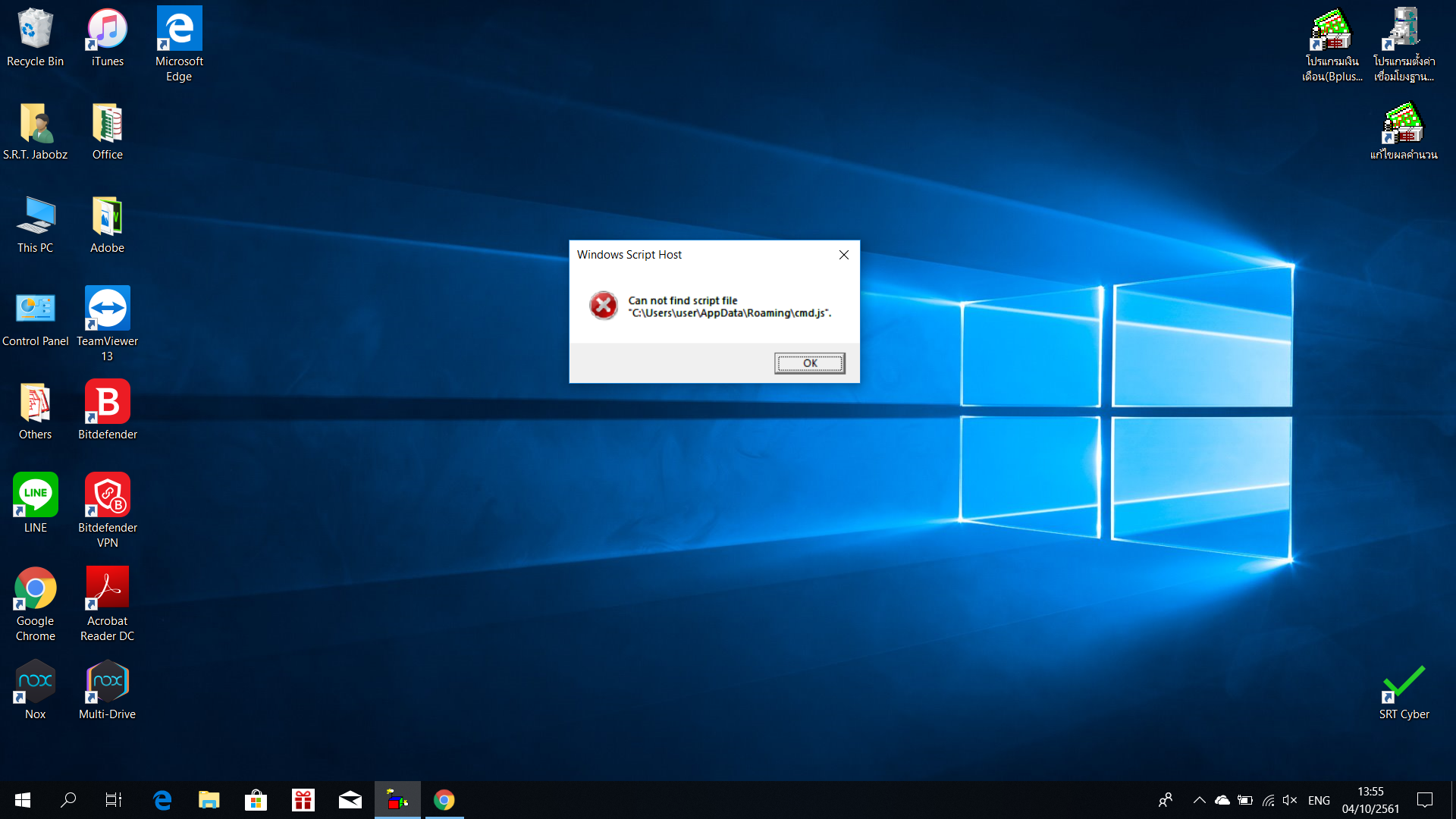 dll
dllЕсли ошибка msvcr110.dll появляется каждый раз, когда вы используете определенную программу, попробуйте переустановить эту программу.
Перейдите в Панель управления> Программы и компоненты. Выберите программу и нажмите «Удалить». Следуйте инструкциям на экране для завершения процесса.
- ЧИТАЙТЕ ТАКЖЕ : как исправить ошибку «Xinput1_3.dll отсутствует» при запуске игры или приложения
Решение 5 – Запустите проверку на вирусы и вредоносные программы всей вашей системы
Просто чтобы убедиться, что в вашей системе нет вредоносных программ, вызывающих ошибку msvcr110.dll, запустите быстрое сканирование вашей системы. Вредоносное ПО часто отвечает за удаление файлов DLL. Используйте антивирусное программное обеспечение по вашему выбору. Надеюсь, это позволит определить виновника и решить вашу проблему.
Есть много отличных инструментов безопасности, но лучшими являются Bitdefender , BullGuard, и Panda Antivirus , поэтому не стесняйтесь попробовать любой из них.
Вы также можете использовать встроенный антивирус Windows Defender Windows. Вот как выполнить полное сканирование системы в Windows 10 Creators Update:
- Перейдите в «Пуск»> введите «защитник»> дважды щелкните Защитник Windows, чтобы запустить инструмент
- На левой панели выберите значок щита
- В новом окне выберите опцию Advanced Scan
- Установите флажок «Полная проверка», чтобы запустить полную проверку системы на наличие вредоносных программ.
Решение 6. Используйте восстановление системы, чтобы отменить последние системные изменения
Если ничего не помогает, попробуйте использовать функцию восстановления системы, чтобы восстановить состояние компьютера с более ранней даты. Недавнее обновление или изменение системы могут быть причиной отсутствия файла msvcr110.dll. Следуй этим шагам:
1. Нажмите «Пуск» и введите «Восстановление системы» в поле поиска.
2. Выберите «Восстановление системы» из результатов поиска.
3. В открывшемся окне следуйте инструкциям на экране.
Процесс восстановления системы начнется. После завершения процесса перезагрузите компьютер. Это, скорее всего, исправит ошибку 0x8024001e.
Надеюсь, одно из этих решений сработало для вас. Если нет, попробуйте связаться со службой поддержки Microsoft.
Примечание редактора . Этот пост был первоначально опубликован в октябре 2017 года и с тех пор был полностью переработан и обновлен для обеспечения свежести, точности и полноты.
Ошибка “отсутствует MSVCP110.dll” Windows 10
У многих из нас иногда появляется ошибка msvcp110 dll windows 10, что делать в таком случае и как ее убрать.
“Запуск программы невозможен, так как на компьютере отсутствует MSVCP110.dll. Попробуйте переустановить программу.” или “The program can`t start because msvcp110.dll is missing from your computer. Try reinstalling the program to fix this problem.”. Способ избавления от этой ошибки очень прост. Он, так же подойдет если отсутствует MSVCR110.dll. Сразу хочу остановить Вас от скачивания данного файла с непроверенных источников — это с высокой вероятностью приведет к заражению вирусами!
Он, так же подойдет если отсутствует MSVCR110.dll. Сразу хочу остановить Вас от скачивания данного файла с непроверенных источников — это с высокой вероятностью приведет к заражению вирусами!
Главной причиной этой проблемы является отсутствие либо сбой во время установки “Распространяемый пакет Visual C++ для Visual Studio 2012 (Обновление 4)”, но прежде чем приступить к решению проблемы нам необходимо узнать разрядность системы, для этого:
1. Нажимаем одновременно клавиши Win + I (Win – кнопка с логотипом Windows), чтобы открыть окно “Параметры”.
2. Выбираем “Система”.
3. Прокручиваем левый столбец в самый низ и переходим в раздел “О системе”. Смотрим разрядность нашей ОС и запоминаем ее.
Теперь, можем приступить к скачиванию необходимого файла с проверенного источника:
1. Переходим на сайт Microsoft, где нам предлагают загрузить все необходимое, по ссылке: https://www.microsoft.com/ru-ru/download/details.aspx?id=30679 .
Переходим на сайт Microsoft, где нам предлагают загрузить все необходимое, по ссылке: https://www.microsoft.com/ru-ru/download/details.aspx?id=30679 .
2. Нажимаем “Скачать”. В открывшемся окне будьте внимательны: если разрядность вашей ОС 32-bit — выбирайте VSU4/vcredist_xexe. Для 64-bit Windows ставим две галочки: возле VSU4/vcredist_x86.exe и VSU4/vcredist_x64.exe! Нажимаем Next, после чего у вас начнется скачивание этих файлов.
3. Устанавливаем скачанные файлы, еще раз напомню, что для 64-bit ОС необходимо устанавливать два файла, иначе проблема не будет решена!
Надеемся, что данная статья помогла Вам решить проблему с данной ошибкой.
Иногда ошибки msvcr110.dll и другие системные ошибки DLL могут быть связаны с проблемами в реестре Windows. Несколько программ может использовать файл msvcr110.dll, но когда эти программы удалены или изменены, иногда остаются «осиротевшие» (ошибочные) записи реестра DLL.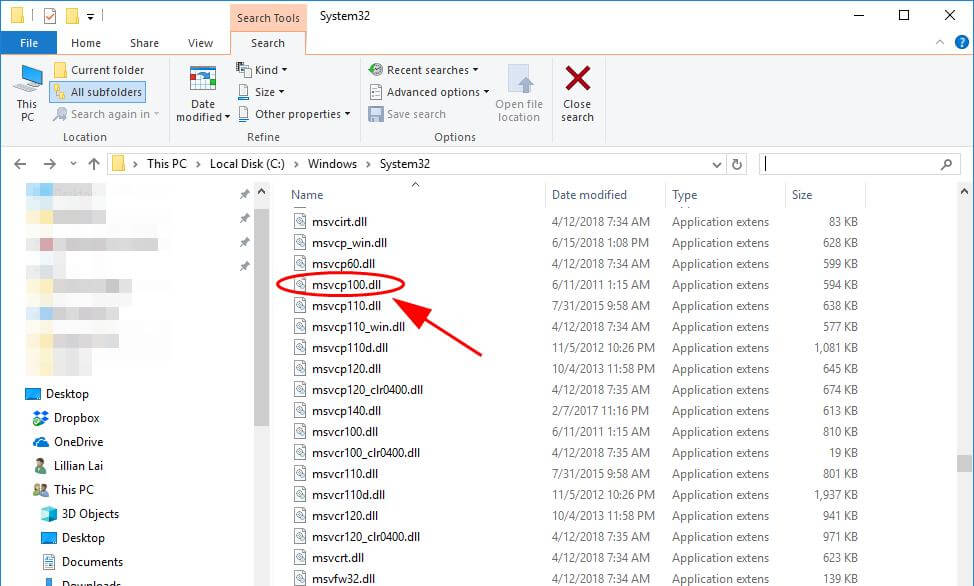 В принципе, это означает, что в то время как фактическая путь к файлу мог быть изменен, его неправильное бывшее расположение до сих пор записано в реестре Windows. Когда Windows пытается найти файл по этой некорректной ссылке (на расположение файлов на вашем компьютере), может возникнуть ошибка msvcr110.dll. Кроме того, заражение вредоносным ПО могло повредить записи реестра, связанные с Office. Таким образом, эти поврежденные записи реестра DLL необходимо исправить, чтобы устранить проблему в корне. Редактирование реестра Windows вручную с целью удаления содержащих ошибки ключей msvcr110.dll не рекомендуется, если вы не являетесь специалистом по обслуживанию ПК. Ошибки, допущенные при редактировании реестра, могут привести к неработоспособности вашего ПК и нанести непоправимый ущерб вашей операционной системе. На самом деле, даже одна запятая, поставленная не в том месте, может воспрепятствовать загрузке компьютера! В силу данного риска для упрощения процесса рекомендуется использовать программу для очистки реестра ОС. Будучи серебряным партнером Microsoft, мы предоставляем программное обеспечение, которое поможет вам устранить следующие проблемы:
Предупреждение: Если вы не являетесь опытным пользователем ПК, мы НЕ рекомендуем редактирование реестра Windows вручную. Некорректное использование Редактора реестра может привести к серьезным проблемам и потребовать переустановки Windows. Мы не гарантируем, что неполадки, являющиеся результатом неправильного использования Редактора реестра, могут быть устранены. Вы пользуетесь Редактором реестра на свой страх и риск. Перед тем, как вручную восстанавливать реестр Windows, необходимо создать резервную копию, экспортировав часть реестра, связанную с msvcr110.dll (например, Office):
Следующие шаги при ручном редактировании реестра не будут описаны в данной статье, так как с большой вероятностью могут привести к повреждению вашей системы. Если вы хотите получить больше информации о редактировании реестра вручную, пожалуйста, ознакомьтесь со ссылками ниже. Мы не несем никакой ответственности за результаты действий, совершенных по инструкции, приведенной ниже — вы выполняете эти задачи на свой страх и риск. Windows XP https://www.theeldergeek.com/windows_xp_registry.htm Windows 7 https://www.theeldergeek.com/windows_7/registry_edits_for_win7.htm Windows Vista https://support.microsoft. |
Как исправить ошибку Msvcr110.dll
Динамичная библиотека «Msvcr110.dll» входит в пакет Microsoft Visual C++. Без неё некоторые игры и программы нельзя запустить. И при попытке их открыть будет появляться ошибка. Обычно в ней говорится, что нужный файл отсутствует или к нему нет доступа. Это может случиться из-за: неосторожных действий пользователей, конфликтующих утилит, вредоносного ПО, проблем в реестре, поломки жёсткого диска. Чтобы избавиться от проблемы, вначале надо устранить причины её появления.
Антивирус
Сбой в файле «Msvcr110» мог возникнуть из-за вируса, который удалил или повредил важные данные. Поэтому просканируйте компьютер хорошим антивирусом. DLL-модуль это не вернёт. Зато ошибка не повторится. Тем более, вредоносное программное обеспечение, если оно есть, может нанести серьёзный вред системе.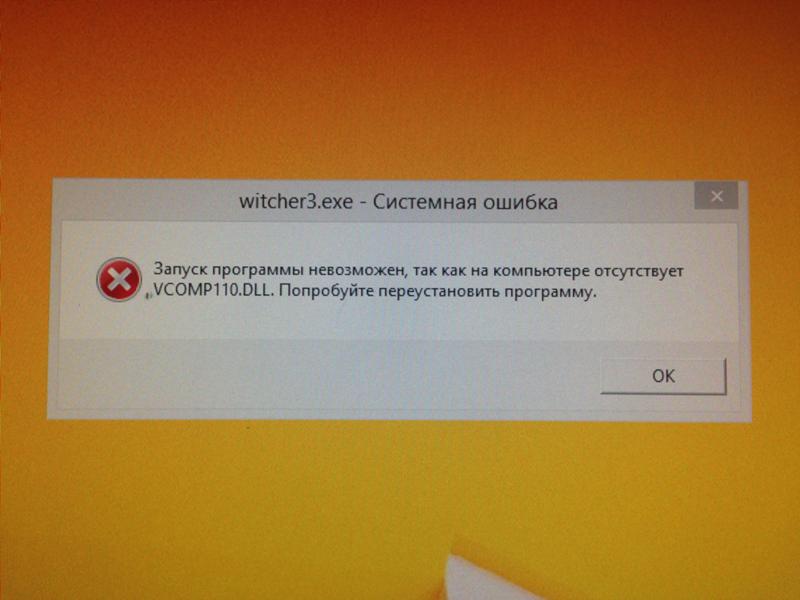 Это не ограничится удалением динамических библиотек.
Это не ограничится удалением динамических библиотек.
Существует много бесплатных антивирусов. Например, портативная утилита от DrWeb. Её не надо устанавливать или настраивать. Просто скачайте, выберите объекты для проверки и запускайте сканер. После этого можно возвращать саму библиотеку «Msvcr110.dll».
Реестр
Ещё одна предполагаемая причина ошибки — сбои в реестре. То есть битые ссылки или неверные ключи. Из-за них появляется уведомление, что модуль отсутствует. Возможно, динамическая библиотека на месте. Но она не способна нормально работать из-за полного хаоса в Windows. Чтобы избавиться от проблемы, используйте программы для удаления ошибок в реестре, его восстановления и оптимизации. Например, подойдут утилиты:
- Vit Registry Fix.
- Advanced SystemCare free.
- CCleaner.
- Registry Booster.
Рекомендуется регулярно чистить реестр. Даже если он не вызывает проблем. Неисправности в столь важном компоненте системы могут привести к неприятным последствиям.
Установка Microsoft Visual C++
Файл «Msvcr110.dll» является частью утилиты Microsoft Visual C++ Redistributable. И чтобы его вернуть, надо лишь обновить или переустановить программу.
- Зайдите на официальный сайт Майкрософт.
- В строке поиска (справа сверху) введите название интересующего приложения.
- На вкладке «Загрузки» найдите распространяемый пакет Visual Studio, который подходит к версии и разрядности вашей ОС.
- Выберите язык и нажмите красную кнопку «Скачать».
- Запустите загруженный установщик и следуйте его инструкциям.
После этого оповещение «Отсутствует Msvcr110.dll» должно исчезнуть.
Если вы не знаете, где посмотреть разрядность и версию Windows, сделайте следующее:
- Зайдите в Панель управления.
- Откройте меню «Система». Оно в категории «Система и безопасность».
- Там будет информации о версии и установленном Service Pack (SP1 или SP2).
- В поле «Тип» указана разрядность.
 С 64-битной ОС, соответственно, надо ставить Microsoft Visual для x С 32-битной — для x86.
С 64-битной ОС, соответственно, надо ставить Microsoft Visual для x С 32-битной — для x86.
Скачать напрямую
Модуль можно скачать со специализированного сайта, на котором выкладываются динамические библиотеки. Также они есть на файлообменниках и облачных хранилищах. Но тут надо на все 100% быть уверенным в источнике.
Если файл отсутствует, лучше установить связанный с ним пакет программ. Или скачать важные апдейты системы. Загружать его напрямую не рекомендуется. Ведь вы не знаете, что будет в полученном модуле и подойдёт ли он конкретно вашей ОС. Но если вы решили попробовать:
- Зайдите на любой популярный ресурс с динамичными библиотеками. Найти его можно в поисковике. Подойдёт, например, сервис «download-dll.ru».
- Отыщите на нём «Msvcr110».
- Откроется страница с инструкциями. На ней можно скачать модуль.
- Выберите библиотеку, которая подходит к версии и разрядности вашей системы. Как узнать информацию об ОС, описано в предыдущей главе.

- Проверьте файл на наличие вредоносного программного обеспечения. Лучше сделать это несколькими антивирусами. Или воспользоваться онлайн-сервисами для сканирования.
- Если у вас 32-разрядная система, поместите модуль в папку Windows\System32.
- Если 64-разрядная — в Windows\SysWOW64.
- Обычно системные каталоги находятся на диске C:\.
- Перезагрузите компьютер.
Проверьте, устранена ли ошибка. Если библиотека всё ещё отсутствует, её надо зарегистрировать в реестре. Для этого:
- Откройте меню «Пуск».
- Перейдите в Программы — Стандартные.
- Кликните правой кнопкой мыши на пункт «Командная строка».
- Выберите «От имени администратора».
- Откроется окно с чёрным фоном и белым шрифтом. Введите в нём команду «regsvr32 msvcr110.dll» без кавычек.
- Перезапустите компьютер.
Если динамичная библиотека удалена, её очень легко восстановить. Достаточно лишь скачать программу, в пакете с которой предоставляется нужный модуль.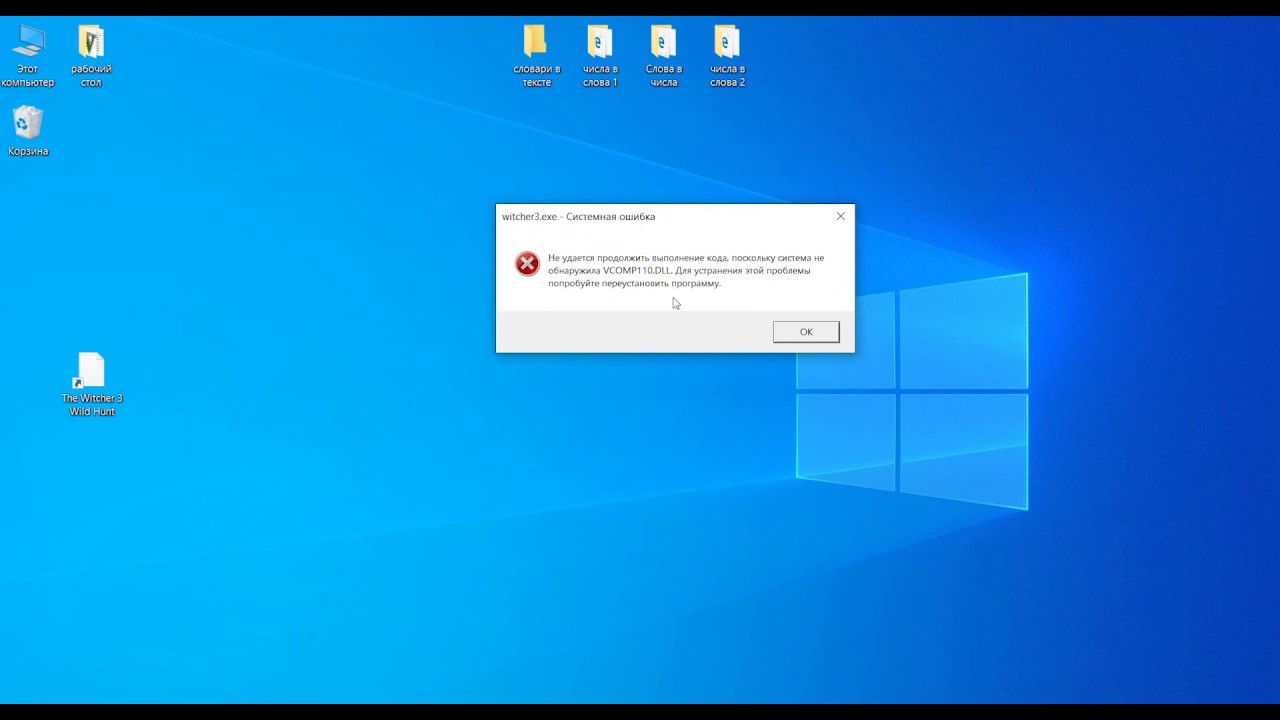 Его можно загрузить и отдельно. Но лучше не брать файлы со сторонних ресурсов. Они могут быть заражены вирусами. Или просто навредить системе.
Его можно загрузить и отдельно. Но лучше не брать файлы со сторонних ресурсов. Они могут быть заражены вирусами. Или просто навредить системе.
Как исправить ошибки, связанные с отсутствием или отсутствием Msvcr110.dll
Ошибки msvcr110.dll возникают из-за ситуаций, которые приводят к удалению или повреждению файла msvcr110 DLL.
В некоторых случаях ошибки msvcr110.dll могут указывать на проблему с реестром, вирус или вредоносное ПО или даже на аппаратный сбой.
Сообщение об ошибке msvcr110.dll может относиться к любой программе или системе, которая может использовать файл в любой из операционных систем Microsoft, включая Windows 10 — Windows 2000.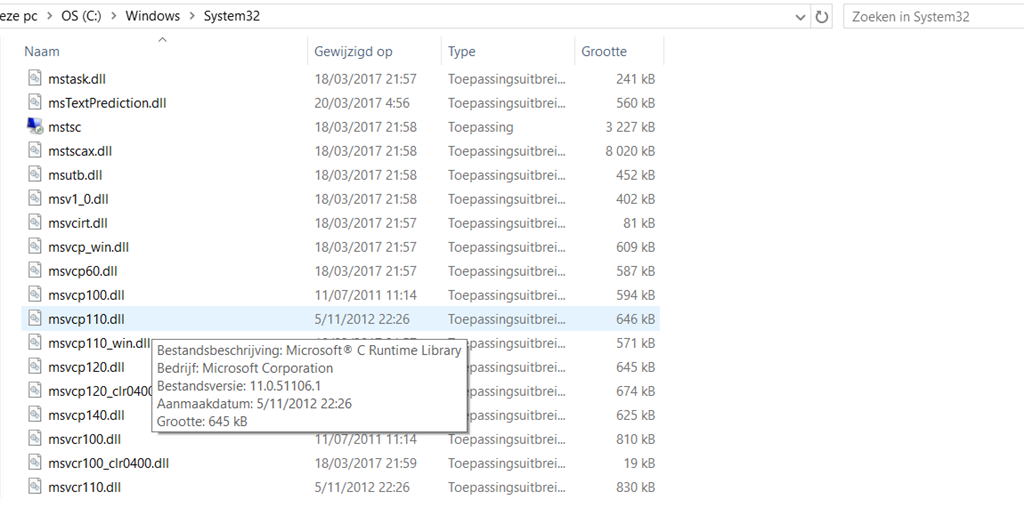
Ошибки Msvcr110.dll
Ошибки msvcr110.dll могут появляться на вашем компьютере несколькими способами. Вот некоторые из наиболее распространенных:
- Msvcr110.dll не найден
- Не удалось запустить это приложение, потому что msvcr110.dll не найден. Переустановка приложения может решить проблему.
- Не удается найти [ПУТЬ] \ msvcr110.dll
- Программа не может запуститься из-за msvcr110.dll отсутствует на вашем компьютере.
- Файл msvcr110.dll отсутствует.
- Не удается запустить [ПРИЛОЖЕНИЕ]. Отсутствует необходимый компонент: msvcr110.dll. Пожалуйста, установите [ПРИЛОЖЕНИЕ] еще раз.
Эти сообщения об ошибках могут появляться при использовании или установке определенных программ, при запуске или завершении работы Windows или, возможно, даже во время установки Windows. Контекст ошибки — важная информация, которая будет полезна при решении проблемы.
Как исправить ошибки Msvcr110.dll
Не загружайте msvcr110.dll с веб-сайта «Загрузка DLL». Есть много причин, по которым загрузка DLL-файла — плохая идея. Если вам нужна копия этого файла, лучше всего получить ее из исходного законного источника.
Загрузите пакет Visual C ++ Redistributable для Visual Studio 2012 с обновлением 4 и запустите его. Это заменит / восстановит msvcr110.dll самой последней копией, предоставленной Microsoft.
Microsoft предоставляет вам несколько вариантов загрузки этого обновления в зависимости от установленной вами версии Windows: x86 (32-разрядная) или x64 (64-разрядная). См. «Я использую 32-разрядную или 64-разрядную версию Windows?» за помощью, если вы не знаете, что выбрать.
Постарайтесь завершить этот шаг. Применение этого обновления почти всегда является решением ошибок msvcr110.dll.
Восстановите msvcr110.dll из корзины. Самая простая из возможных причин «отсутствия» файла msvcr110.
 dll — это то, что вы его по ошибке удалили.
dll — это то, что вы его по ошибке удалили.Если вы подозреваете, что случайно удалили msvcr110.dll, но уже очистили корзину, вы можете восстановить msvcr110.dll с помощью бесплатной программы для восстановления файлов.
Восстановление удаленной копии этого файла с помощью программы восстановления файлов является разумной идеей только в том случае, если вы уверены, что удалили файл самостоятельно и что он работал должным образом до того, как вы это сделали.
Переустановите программу, производящую файл msvcr110.dll ошибка. Если проблема возникает при использовании определенной программы, переустановка этой программы может помочь.
Если удаление, а затем повторная установка программы не устраняет ошибку DLL, попробуйте удалить упомянутый выше распространяемый пакет Visual C ++ для Visual Studio. Затем снова установите тот же пакет, чтобы проверить, сохраняется ли ошибка.
Скопируйте файл msvcr110.dll из \ System32 \ и вставьте его в \ SysWOW64 \ .
 Есть большая вероятность, что у вас уже есть файл DLL в первой папке, поэтому просто скопируйте его в другую, чтобы к нему могли получить доступ как 32-разрядные, так и 64-разрядные программы.
Есть большая вероятность, что у вас уже есть файл DLL в первой папке, поэтому просто скопируйте его в другую, чтобы к нему могли получить доступ как 32-разрядные, так и 64-разрядные программы.Полные пути к этим папкам: C: \ Windows \ System32 и C: \ Windows \ SysWOW64 \ . Просто щелкните правой кнопкой мыши и скопируйте файл из первой папки, а затем вставьте его прямо во вторую.
Запустите сканирование всей системы на вирусы и вредоносные программы. Некоторые ошибки msvcr110.dll могут быть связаны с вирусом или другим вредоносным ПО на вашем компьютере, повредившим файл DLL. Возможно даже, что ошибка, которую вы видите, связана с вредоносной программой, маскирующейся под файл.
Используйте Восстановление системы, чтобы отменить последние изменения системы. Если вы подозреваете, что ошибка msvcr110.dll была вызвана изменением важного файла или конфигурации, восстановление системы может решить проблему.
Установите все доступные обновления Windows.
 Многие пакеты обновлений и другие исправления заменяют или обновляют некоторые из сотен распространенных Microsoft DLL-файлов на вашем компьютере. Файл msvcr110.dll может быть включен в одно из этих обновлений.
Многие пакеты обновлений и другие исправления заменяют или обновляют некоторые из сотен распространенных Microsoft DLL-файлов на вашем компьютере. Файл msvcr110.dll может быть включен в одно из этих обновлений.Проверьте свою память, а затем проверьте свой жесткий диск.
Большая часть устранения неполадок оборудования была оставлена на последний шаг, но память и жесткий диск вашего компьютера легко проверить и являются наиболее вероятными компонентами, которые могут вызвать ошибки msvcr110.dll в случае их выхода из строя.
Если оборудование не проходит ни один из ваших тестов, как можно скорее замените память или жесткий диск.
Восстановите вашу установку Windows.Если приведенный выше совет по устранению неполадок с отдельным файлом msvcr110.dll не дал результатов, выполнение восстановления при запуске или восстановительной установки должно восстановить все файлы DLL Windows до их рабочих версий.
Воспользуйтесь бесплатным средством очистки реестра, чтобы исправить проблемы, связанные с msvcr110.
 dll в реестре. Бесплатная программа для очистки реестра может помочь, удалив недействительные записи реестра msvcr110.dll, которые могут вызывать ошибку.
dll в реестре. Бесплатная программа для очистки реестра может помочь, удалив недействительные записи реестра msvcr110.dll, которые могут вызывать ошибку.Мы редко рекомендуем использовать очистители реестра, но они включены здесь в качестве опции как «крайняя мера» перед следующим деструктивным шагом.
Выполните чистую установку Windows. Чистая установка Windows сотрет все с жесткого диска и установит новую копию Windows. Если ни один из описанных выше шагов не устраняет ошибку msvcr110.dll, это должно быть вашим следующим курсом действий.
Вся информация на жестком диске будет удалена во время чистой установки. Убедитесь, что вы сделали все возможное, чтобы исправить ошибку msvcr110.dll, выполнив шаг по устранению неполадок, предшествующий этому.
Устраните неполадки оборудования, если не устранена какая-либо ошибка msvcr110.dll. После чистой установки Windows проблема с DLL может быть связана только с оборудованием.
Нужна дополнительная помощь?
Если вы не заинтересованы в самостоятельном решении этой проблемы, см. Как мне починить мой компьютер? для получения полного списка вариантов поддержки, а также помощи по всем вопросам, например, расчет затрат на ремонт, удаление файлов, выбор службы ремонта и многое другое.
Как мне починить мой компьютер? для получения полного списка вариантов поддержки, а также помощи по всем вопросам, например, расчет затрат на ремонт, удаление файлов, выбор службы ремонта и многое другое.
Спасибо, что сообщили нам!
Расскажите, почему!
Другой Недостаточно подробностей Трудно понятьMSVCR110.dll отсутствует — 5 способов исправить
MSVCR110.dll отсутствует — очень распространенная ошибка, и почти каждый пользователь Windows сталкивается с этой проблемой один раз в жизни. Эта ошибка в основном появляется, когда вы пытаетесь установить программное обеспечение, оборудование или драйвер на свой компьютер или пытаетесь запустить приложение в Windows 10/8 / 8.1 / 7 / Server. Максимальное время, в течение которого эта ошибка возникает при установке Wamp Server в Windows 10/8 64bit или 32 bit.Между тем, во время установки вы внезапно увидите сообщение с сообщением:
Программа не может быть запущена, потому что на вашем компьютере отсутствует MSVCR110.dll . Попробуйте переустановить программу, чтобы решить эту проблему.
Msvcr110.dll Не найден
Не удается найти [ПУТЬ] \ msvcr110.dll
Программа не запускается, потому что на вашем компьютере отсутствует msvcr110.dll .
Файл msvcr110.dll отсутствует .
Не удается запустить [ПРИЛОЖЕНИЕ]. Отсутствует необходимый компонент: msvcr110.dll . Пожалуйста, установите [ПРИЛОЖЕНИЕ] еще раз.
Однако, независимо от того, какое программное обеспечение или драйвер вы устанавливаете, эта проблема может возникнуть при любой установке.
Причина
MSVCR110.dll — это сокращенная форма распространяемого пакета Microsoft Visual C ++, и если этот файл будет удален, поврежден или заменен другим приложением, то вы начнете получать этот файл с отсутствующей ошибкой.
Метод 1. Исправить с помощью Advanced System Repair Tool
Самая распространенная причина MSVCR110.dll — это поврежденные или поврежденные системные файлы, такие как файлы DLL, EXE, системные файлы и т. Д. Существуют тысячи крошечных систем там есть файлы, которые работают с конкретной задачей. Если один из файлов будет заменен, удален или поврежден, вы можете получить MSVCR110.dll Not Found или Missing Error.
Загрузите и установите Advanced System Repair Tool и просканируйте свой компьютер.У него большая база данных с 25 миллионами файлов. Он найдет все поврежденные или удаленные системные файлы и переустановит их на новый. После оптимизации с помощью Advanced System Repair Tool попробуйте установить приложение еще раз.
Метод 2: загрузка и установка распространяемого пакета Visual C ++ для Visual Studio 2012 с обновлением 4
Загрузка и установка распространяемого файла может полностью исправить эту ошибку. Вы можете загрузить этот файл по следующему адресу:
https://www.microsoft.com / en-us / download / details.aspx? id = 30679 #
1. Выберите свой язык и нажмите кнопку «Загрузить»
2. Выберите версию ОС и нажмите «Далее», чтобы загрузить этот файл.
Если вы уже установили его, но по-прежнему получаете сообщение об ошибке, выполните следующие действия.
1. Перейдите в Панель управления > Добавить или удалить программу
2. Найдите распространяемый файл VC ++ и Щелкните правой кнопкой мыши на них и выберите восстановить .
3.После завершения процесса перезагрузите компьютер.
Примечание: Большинство веб-сайтов предлагают вам загрузить файл MSVCR110.dll и вставить его в папку System32. В моей рекомендации никогда не делайте этого. Загрузка файла MSVCR110.dll с ненадежного сайта может привести к заражению вашего компьютера опасными вирусами, вредоносными или шпионскими программами, которые очень трудно обнаружить.
Метод 3. Запуск средства проверки системных файлов
Средство проверки системных файлов — это средство командной строки, которое можно легко запустить из командной строки администратора.Этот инструмент сканирует установку Windows и восстанавливает файлы Windows, если они обнаружены поврежденными или поврежденными.
1. Откройте командную строку от имени администратора
2. Введите следующую команду и нажмите Enter
sfc / scannow
3. Дайте процессу завершиться. После выполнения задачи попробуйте снова установить приложение. Скорее всего, вы не получите ошибку MSVCR110.dll is missing .
Метод 4. Восстановление Windows
Это может быть лучшим решением для восстановления ОС Windows до предыдущей даты.Восстановление Windows не удаляет ваши данные. Он просто удаляет недавно добавленные настройки и настройки. Сделав это, вы сможете избавиться от этой проблемы с dll.
Метод 5. Зарегистрируйте файл MSVCR110.dll
Часто этот файл msvcr110.dll не удаляется или не повреждается, но его регистрация удаляется из файла реестра. Зарегистрируйте этот файл вручную, и ваша проблема будет решена. Чтобы зарегистрировать этот файл еще раз, выполните следующие действия:
1. Откройте командную строку от имени администратора
2.Введите следующую команду и нажмите Enter
Шаг 1: отмените регистрацию файла msvcr110.dll
regsvr32 / u msvcr110.dll
Шаг 2: Зарегистрируйте файл msvcr110.dll
i regsvrc .dll
3. Закройте командную строку.
4. Теперь перезапустите программу, которая выдает ошибку msvcr110.dll.
Резюме
В этой статье я обсудил, как исправить msvcr110.dll в Windows 10/8 / 8.1 / 7 / XP, Windows Vista и Windows Server. Если у вас есть идея лучше исправить эту проблему, поделитесь своими знаниями в поле для комментариев.
msvcr110.dll скачать бесплатно | DLL‑files.com
msvcr110.dll,
Описание файла : Microsoft® C Runtime LibraryОшибки, связанные с msvcr110.dll, могут возникать по разным причинам. Например, ошибочное приложение msvcr110.dll было удалено или потеряно, повреждено вредоносным программным обеспечением, присутствующим на вашем компьютере, или поврежденным реестром Windows.
Наиболее часто встречающиеся сообщения об ошибках:
- Программа не может запуститься, потому что на вашем компьютере отсутствует msvcr110.dll. Попробуйте переустановить программу, чтобы решить эту проблему.
- Проблема запуска msvcr110.dll. Указанный модуль не может быть найден.
- Ошибка загрузки msvcr110.dll. Указанный модуль не может быть найден.
- Выполнение кода не может быть продолжено, поскольку msvcr110.dll не был найден. Повторная установка программы может решить эту проблему.
- msvcr110.dll либо не предназначен для работы в Windows, либо содержит ошибку. Попробуйте снова установить программу с исходного установочного носителя или обратитесь за поддержкой к системному администратору или поставщику программного обеспечения.
В подавляющем большинстве случаев решением является правильная переустановка msvcr110.dll на вашем компьютере в системную папку Windows.В качестве альтернативы, некоторые программы, особенно игры для ПК, требуют, чтобы файл DLL был помещен в папку установки игры / приложения.
Подробные инструкции по установке см. В разделе часто задаваемых вопросов.
Дополнительные сведения о msvcr110.dll
msvcr110.dll является частью Microsoft Visual C ++ и часто требуется для запуска программ, разработанных с помощью Visual C ++.
Некоторым играм или приложениям может потребоваться файл в папке установки игры / приложения.Копирование его из системной папки Windows в папку установки игры / приложения должно решить эту проблему. Обязательно используйте 32-битный dll-файл для 32-битного программного обеспечения и 64-битный dll-файл для 64-битного программного обеспечения.
Если это по какой-либо причине не работает, просто заменив файл, вам может потребоваться переустановить распространяемый пакет Microsoft Visual C ++, который можно найти на странице поддержки Microsoft.
x86 для 32-битной (x86) Windows, x64 для 64-битной (x64) Windows. Если вы используете 64-битную Windows, установите оба.
Комментарии пользователей;
2014-10-10 Недавно связанное с: msvcr110.dll отсутствует, wamp
Wamp Server — при установке wampserver (или wampserver2) ошибка обычно появляется, когда после установки автоматически запускается wamp. Проблема в том, что совместимая dll не входит в установку. Выберите версию 11.0.51106.1 (32-разрядную) или 11.0.51106.1 (64-разрядную) в зависимости от того, какой тип системы работает на вашем компьютере (32-разрядная / 64-разрядная версия), и поместите в папку установки wampserver (тот же каталог, где находится .exe находится).
Программа DLL-Files Fixer также может помочь в этом, автоматически выбрав для вас соответствующую версию файла!
Как исправить ошибку MSVCR110.dll отсутствует Ошибка в Windows 10
Многие пользователи жаловались, что после обновления своей операционной системы до Windows 10 при попытке открыть такие программы Adobe, как Photoshop, LightRoom и т. Д., Они получают сообщение об ошибке — Программа не может быть запущена из-за MSVCR110.dll отсутствует на вашем компьютере с Windows 10, переустановите программу, чтобы решить эту проблему.
Вы тоже видели это сообщение об ошибке и не знаете, почему это произошло на вашем устройстве? А как исправить эту ошибку на вашем устройстве?
Здесь мы поможем вам исправить эту ошибку и предоставим всю информацию, относящуюся к этой ошибке и способам ее исправления.
MSVCR110.dll Windows 10 является частью Microsoft Visual C ++ (широко известного как MSCV или VC ++), где MSCV — это среда разработки, а MSVCP.dll — это файл библиотеки, соответствующий этому.
Основной причиной возникновения этой ошибки является удаление файла MSVCP.dll или, возможно, он был удален с вашего ПК. Это приводит к тому, что приложения не работают должным образом.
ФайлDLL используется для обработки необходимых служб в операционных системах Windows. Если вы удалите их, вы не сможете запускать некоторые программы в Windows 10.
Удалить MSVCR110.dll отсутствует windows 10Вот несколько методов, с помощью которых вы можете попробовать удалить файл msvcp110.dll отсутствует ошибка Windows 10 в вашей системе.
Исправление 1. Путем восстановления файла MSVCP110.DLL из корзины для восстановления
Если вы обнаружите, что на вашем устройстве нет файла MSVCP110.DLL, причина может заключаться в том, что вы случайно удалили этот файл из своей системы. Если вы уверены, что файл MSVCP110.DLL удален вами, вы можете легко восстановить его из корзины для восстановления.
Исправление 2: Установите файл MSVCP110.DLL вручную
Если вы не нашли файл в корзине для восстановления, то для устранения ошибки msvcp110.dll отсутствует ошибка Windows 10 на вашем устройстве, вы можете вручную установить файл на свое устройство. Для этого выполните следующие действия:
Шаг 1: Сначала вам необходимо загрузить распространяемый пакет Microsoft Visual C ++ с этого сайта. Выберите желаемую загрузку в зависимости от технических характеристик вашей системы.
Шаг 2: После загрузки этого файла. установите его в вашей системе.
Шаг 3: После завершения процесса установки закройте все вкладки и перезапустите систему.
Примечание: При загрузке распространяемого пакета Microsoft Visual C ++ в свою систему загрузите файл, который не подвержен заражению вирусами или вредоносными программами.
Исправление 3. Проверьте устройство на наличие вирусов или вредоносных программ
Иногда проблема отсутствия Windows 10 msvcr110.dll также может быть результатом вирусной атаки на вашу систему.
Чтобы решить эту проблему с отсутствием msvcp110.dll в Windows 10, сначала просканируйте свою систему, чтобы определить, есть ли в ней какие-либо вирусы или вредоносные программы. Для этого вам не нужно устанавливать на устройство стороннюю антивирусную программу.Windows 10 вы можете напрямую сканировать свое устройство на наличие вирусов.
Если вы обнаружите какие-либо зараженные или поврежденные файлы в своей системе, восстановите их, чтобы исправить ошибку в вашей системе.
Если зараженных файлов не обнаружено, то причиной этой ошибки может быть что-то другое, для решения которой попробуйте другие исправления.
Исправление 4: путем повторной установки прикладной программы
После загрузки и установки файла MSVCP110.DLL на ваше устройство, если вы столкнетесь с тем, что msvcr110.dll отсутствует ошибка Windows 10 и не может открыть прикладную программу Adobe Suit на вашем устройстве, тогда проблема может быть в этой прикладной программе.
Итак, чтобы исправить ошибку msvcr110.dll, которая отсутствует в Windows 10, вам следует переустановить прикладное программное обеспечение с вашего устройства.
Чтобы переустановить приложение на вашем устройстве, выполните следующие действия:
Шаг 1: Откройте панель управления вашего устройства.
Шаг 2: В разделе «Программы » найдите , удалите программу и откройте ее.
Шаг 3: Найдите программу, которую вы хотите переустановить на своем устройстве.
Шаг 4: После нахождения щелкните по нему правой кнопкой мыши.
Шаг 5: Нажмите «Удалить», чтобы удалить программу с вашего устройства.
Шаг 6: Он спрашивает, хотите ли вы удалить эту программу, нажмите кнопку ОК, чтобы завершить удаление.
Шаг 7: После завершения процесса удаления перезагрузите компьютер.
Шаг 8: После перезагрузки системы посмотрите, успешно ли вы удалили программу, если нет, то еще раз выполните описанные выше действия, чтобы удалить ее.
Шаг 9: Если вы успешно удалили программу сейчас, вы можете загрузить последнюю версию этого программного обеспечения на свое устройство.
Шаг 10: Установите приложение на свое устройство.
После завершения процесса установки на вашем устройстве перезагрузите его. Теперь проверьте предустановленное приложение, правильно ли оно работает.
Исправление 5. Восстановление устройства
Если вы попробовали все исправления, но у вас все еще есть файл msvcr110.dll отсутствует ошибка Windows 10, то вам остается только восстановить устройство с Windows, выполнив Восстановление системы на вашем устройстве. Восстановление системы позволяет вам вернуться к тому моменту, когда ваш компьютер будет в безопасности. Это не влияет на ваши личные данные.
Но он удалит все приложения, которые были установлены после точки восстановления.
Поэтому всегда рекомендуется выполнить резервное копирование на вашем устройстве перед выполнением восстановления системы на вашем устройстве, чтобы вы могли легко восстановить все свои данные.
Шаг 1: Вызов Выполнить команду Нажав одновременно клавиши Windows + r, введите rstrui.exe и нажмите OK .
Шаг 2: В окне Свойства системы перейдите на вкладку Защита системы и нажмите кнопку Восстановление системы .
Шаг 3: Выберите Дата и время , когда все работает нормально.Щелкните Next , чтобы продолжить.
Теперь вы можете заметить, что ваша система вернулась к тому времени, которое было до этой точки восстановления
- Если ваша защита системы не включена , вы можете увидеть окно ниже. Затем просто нажмите «Защита системы».
2. В окне свойств системы перейдите на вкладку Защита системы , затем в разделе «Параметры защиты » нажмите кнопку « настроить ».
3. В Восстановить настройки найдите Включить защиту системы опцию и отметьте эту опцию, чтобы включить ее. Всегда отдавайте предпочтение 5-10% использования дискового пространства.
После перезагрузки устройства вы увидите, что msvcr110.dll отсутствует. Ошибка Windows 10 исчезла, и теперь вы можете открывать и использовать любую программу Adobe на своем устройстве без каких-либо проблем с msvcp110.dll.
Fix 6: переустановите windows
Чистая переустановка операционной системы Windows 10 удалит все файлы с вашего диска и создаст новую свежую копию MSVCP110.dll будет автоматически установлен на ваше устройство.
Я надеюсь, что все методы, которые мы объяснили здесь, помогут вам исправить ошибку msvcr110.dll на вашем устройстве. Если у вас есть какие-либо проблемы с какими-либо методами здесь, напишите свою проблему в разделе комментариев ниже с полным описанием, мы будем рады помочь вам.
Спасибо за прочтение !!
Как исправить msvcr110.dll отсутствует в Windows 10
Мадалина была поклонницей Windows с тех пор, как получила в руки свой первый компьютер с Windows XP.Она интересуется всем, что связано с технологиями, особенно новыми технологиями — искусственным интеллектом и ДНК-вычислениями в … Читать дальше Обновлено:Размещено: 2020 апрель
- msvcr110.dll не найден в Windows 10? В этом случае вы не сможете запускать какое-либо приложение, созданное с помощью Visual Studio 2012.
- Быстрый обходной путь — обновить вашу ОС, но может потребоваться дополнительная работа по устранению неполадок.
- Поскольку MSVCR110 является распространяемой dll Microsoft Visual C ++, вам может потребоваться переустановить этот пакет и решить другие проблемы с производительностью, пока вы работаете с ним.
- Вредоносное программное обеспечение также может нести ответственность за DLL msvcr, отсутствующую в Windows 10 — правильные антивирусные инструменты могут иметь значение.
- Загрузите Restoro PC Repair Tool , который поставляется с запатентованными технологиями (патент доступен здесь).
- Нажмите Начать сканирование , чтобы найти проблемы с Windows (включая поврежденные или отсутствующие файлы DLL).
- Нажмите Восстановить все , чтобы исправить проблемы, влияющие на производительность и безопасность вашего компьютера.
- Restoro загрузили 0 читателей в этом месяце.
MSVCR110.dll — это распространяемая DLL Microsoft Visual C ++, как следует из ее названия. Этот файл DLL необходим для запуска любого приложения, созданного с помощью Visual Studio 2011/2012.
Если этот файл отсутствует, Windows вернет следующую ошибку: Программа не может запуститься, поскольку на вашем компьютере отсутствует MSVCR110.dll. Попробуйте переустановить программу, чтобы решить эту проблему.
Хотя наиболее заманчивым решением может быть простая загрузка файла DLL, вы должны быть осторожны с тем, откуда вы его загружаете.
Кроме того, это не обязательно решит проблему с файлом msvcr110.dll, не обнаруженным в Windows 10. Но наши исправления, приведенные ниже, определенно подойдут.
Как исправить ошибки Msvcr110.dll в Windows 10?
- Запустить стороннее средство исправления DLL
- Переустановите распространяемый пакет Visual C ++ для Visual Studio 2012
- Загрузите и установите msvcr110.dll
- Восстановите msvcr110.dll из корзины.
- Переустановите программу, которая вызывает ошибку msvcr110.dll
- Запустить сканирование всей системы на вирусы и вредоносные программы
- Используйте восстановление системы для отмены последних изменений системы
1. Запустите стороннее средство исправления DLL
Существует множество сторонних программ, обещающих исправить или заменить отсутствующие или сломанные библиотеки DLL.
Хотя большинство из них остаются верными своему слову, некоторые из них лучше других оснащены, чтобы помочь вам исправить ошибку msvcr110.dll не найден в Windows 10.
Однако, если вы выберете только один, то вы не ошибетесь с Restoro.
Restoro — надежный сторонний инструмент для исправления DLL, который использует встроенную автоматизированную систему и онлайн-библиотеку, полную функциональных DLL, для замены и восстановления любых файлов, которые могут быть повреждены или повреждены на вашем ПК.
Все, что вам нужно сделать для решения проблем вашего ПК, — это запустить его и просто следовать инструкциям на экране, чтобы начать процесс, так как все остальное покрывается автоматизированными процессами программного обеспечения.
Вот как вы можете исправить ошибки реестра с помощью Restoro:
- Загрузите и установите Restoro .
- Запустите программное обеспечение.
- Подождите, пока он просканирует ваш компьютер на наличие проблем со стабильностью и возможных вредоносных программ.
- Нажмите Начать ремонт .
- Перезагрузите компьютер, чтобы изменения вступили в силу.
После завершения этого процесса ваш компьютер будет как новый, и вам больше не придется сталкиваться с ошибками BSoD, медленным временем отклика или другими подобными проблемами.
⇒ Получить Ресторо
Заявление об отказе от ответственности: Эту программу необходимо обновить с бесплатной версии для выполнения определенных действий.
2. Переустановите распространяемый пакет Visual C ++ для Visual Studio 2012
- Перейдите в Панель управления > Программы и компоненты .
- Выберите Visual C ++ Redistributable для Visual Studio и щелкните Удалить в верхней части окна.
- Теперь перейдите по этой ссылке и загрузите последнюю версию распространяемого пакета Visual C ++ для Visual Studio.
- После завершения загрузки откройте файл установки и следуйте инструкциям на экране для завершения установки.
Это почти наверняка устранит ошибку. Новая установка заменит / восстановит последнюю копию msvcr110.dll. Если это не решит вашу проблему, перейдите к следующему решению.
3. Загрузите и установите msvcr110.dll
- Загрузите и установите msvcr110.dll, открыв эту ссылку.
- Затем прокрутите вниз до списка версий и загрузите версию для вашей операционной системы.
- После завершения загрузки извлеките файл, щелкнув правой кнопкой мыши msvcr110.dll и выбрав «Копировать».
- Теперь перейдите в папку System32 вашего компьютера (Локальный диск> Windows> System32) и вставьте туда файл.
- Теперь перейдите в папку SysWOW64 (Локальный диск> Windows> SysWOW64) и вставьте msvcr110.dll там же.
- Теперь попробуйте запустить программу.
Надеюсь, это решит проблему. Если нет, перейдите к следующему решению.
4. Восстановите msvcr110.dll из корзины
Самая распространенная причина отсутствия библиотеки msvcr DLL в Windows 10 — случайное удаление файла пользователем.
Если вы недавно не очищали корзину, велика вероятность, что файл все еще там сохранен.
Просто откройте корзину и найдите файл msvcr110.dll файл. Щелкните его правой кнопкой мыши и выберите «Восстановить». Это должно решить вашу проблему.
5. Переустановите программу, которая вызывает ошибку msvcr110.dll
.Если ошибка msvcr110.dll появляется каждый раз, когда вы используете определенную программу, попробуйте переустановить эту программу.
Перейдите в Панель управления > Программы и компоненты . Выберите программу и нажмите «Удалить». Следуйте инструкциям на экране, чтобы завершить процесс.
Xinput1_3.dll не найден на ПК с Windows? Вот что вам нужно сделать!
6.Запустите сканирование всей системы на вирусы и вредоносные программы
- Перейдите в Пуск, введите defender и дважды щелкните Защитник Windows , чтобы запустить инструмент
- На левой панели выберите значок щита
- В новом окне нажмите Advanced scan option
- Установите флажок Полное сканирование , чтобы запустить полное сканирование системы на наличие вредоносных программ.
Конечно, вы также можете использовать (и мы рекомендуем этот вариант) любое антивирусное программное обеспечение по вашему выбору.Надеюсь, это выявит виновника и решит вашу проблему.
Доступно множество отличных инструментов безопасности, но лучшими из них являются Bitdefender , BullGuard, и Panda Antivirus , так что не стесняйтесь пробовать любой из них.
Итак, чтобы убедиться, что в вашей системе нет вредоносного ПО, вызывающего ошибку msvcr110.dll, запустите быстрое сканирование вашей системы. Вредоносное ПО часто отвечает за удаление файлов DLL.
7. Используйте Восстановление системы, чтобы отменить последние изменения системы
- Щелкните Start и введите Восстановление системы в поле поиска.
- Выберите Восстановление системы из результатов поиска.
- В открывшемся окне следуйте инструкциям на экране.
Начнется процесс восстановления системы. После завершения процесса перезагрузите компьютер. Скорее всего, это исправит эту ошибку.
Итак, если ничего не помогает, попробуйте использовать функцию восстановления системы, чтобы восстановить ваш компьютер до состояния с более ранней даты. Недавнее обновление или изменение системы могло быть причиной отсутствия msvcr110.dll файл.
Часто задаваемые вопросы
Была ли эта страница полезной?Спасибо!
Недостаточно подробностей Трудно понять Другой Связаться с экспертомНачать разговор
Программа не может запуститься, потому что msvcr110.dll отсутствует | DiskInternals
Здесь вы узнаете:
- что случилось с файлом msvcr110.dll
- как DiskInternals может вам помочь
Готовы? Давайте читать!
Что случилось с msvcr110.dll?
Если вы не можете получить доступ к какой-либо программе, вы можете увидеть на экране такое сообщение: «Программа не может запуститься, потому что на вашем компьютере отсутствует msvcr110.dll». Скорее всего, это связано с потерей части пакета Microsoft Visual C ++.Конечно, не стоит забывать о вирусных заражениях, неправильно настроенных реестрах, системных ошибках и многом другом.
Так или иначе, избавиться от этой непростой проблемы необходимо. Эта обширная статья покажет вам, как это сделать.
Как выглядит ошибка «msvcr110.dll missing»
У этой ошибки есть несколько вариантов:
- Выполнение кода не может продолжаться, поскольку msvcr110.dll не был найден.
- Выполнение кода не может продолжаться, поскольку msvcr110.dll отсутствует на вашем компьютере. Переустановка программы может быть правильным решением.
- Программа не может запуститься, потому что msvcr110.dll не существует. Возможно, вам поможет удаление и последующая переустановка.
Необнаруженные вирусы, черви и вредоносные утилиты могут повредить системные файлы и вызвать ошибку. В этом случае просканируйте свой компьютер с помощью хорошей антивирусной программы. Убедитесь, что эта антивирусная программа обновлена, поэтому результаты будут более надежными и качественными.
Если вирусов на компьютере нет, можно попробовать другой метод.
Метод 2. Используйте корзину для восстановления msvcr110.dllНе забудьте проверить свою корзину; вполне вероятно, что вы или кто-то другой только что удалили этот файл.
И если вы заметили такой же файл в содержимом корзины, вам повезло! Просто восстановите его правой кнопкой мыши и забудьте об этой проблеме навсегда!
Метод 3. Используйте DiskInternals Uneraser для восстановления msvcr110.dll
Используйте DiskInternals Uneraser для восстановления msvcr110.dll или любых других файлов.
Это приложение, как ничто другое, поможет быстро и точно вернуть любой недостающий файл с высокой степенью надежности. Приложение работает со всеми известными файловыми системами Windows. Мастер восстановления поможет вам пережить трудные моменты. Так что если у вас недостаточно навыков, вы можете воспользоваться этим помощником и следовать его кратким, но понятным советам. После того, как вы увидите долгожданные результаты сканирования, вы можете бесплатно просмотреть каждый найденный файл в Preview.Эта функция уникальна и необходима для защиты ваших прав.
После этого у вас не будет сомнений в покупке лицензии DiskInternals Uneraser, чтобы вы могли экспортировать желаемые результаты на любое устройство хранения по вашему выбору.
Приложение успешно используется покупателями уже 15 лет!
Метод 4. Выполните переустановкуЕсли вы заметили, что при открытии определенной программы появляется ошибка, удалите ее. Затем просто установите его снова из надежного источника.
Если и после этого проблемы не исчезнут, то способ 5 вам поможет.
Метод 5. Обновите пакет Visual C ++Как упоминалось выше, пакет Visual C ++ может вызывать такие ошибки. В этом случае вам необходимо скачать последние обновления на официальном сайте и установить их.
Обычно этот метод очень эффективен!
Программа не запускается из-за отсутствия MSVCR110.dll
Недавно наблюдалась ошибка «Программа не запускается из-за ошибки MSVCR110.dll отсутствует на вашем компьютере. «и как мне решить эту проблему? Прочтите наше руководство и найдите лучшие решения. столкнуться с одним. В последнее время растет число пользователей, которые видят «Выполнение кода не может продолжаться, потому что msvcr110.dll не был найден.», и он может присутствовать в различных ситуациях. Иногда он появляется, когда вы пытаетесь открыть новое приложение или удалить его. существующий, и он выглядит сложнее, чем есть на самом деле.К счастью, мы можем легко устранить эту ошибку. Итак, в этой статье мы рассмотрим основные причины ошибки и способы ее устранения.
Часть 1. Причины появления сообщения «Программа не запускается из-за отсутствия MSVCP110.dll на вашем компьютере» Ошибка
Существует множество различных причин этой конкретной ошибки, но мы видим причины, которые чаще всего вызывают эту ошибку: :
MSVCR110.dll был удален случайно или из-за простой ошибки пользователя.
MSVCR110.dll был заражен вирусом или был поврежден по другим причинам.
Аппаратные проблемы привели к потере MSVCR110.dll.
Чтобы быть более техническим, если вы видите, что программа не запускается из-за того, что файл DLL не найден, это означает, что существует более глубокая проблема с файлом Microsoft Visual C ++ Redistributable. Лучший способ справиться с этой ошибкой — каким-то образом вернуть файл, что можно сделать разными способами.
Часть 2. Исправление ошибки MSVCR110.dll «Не найден или отсутствует»
Из нашего исследования мы обнаружили, что есть 4 идеальных решения для исправления Msvcr110.dll не найден или отсутствует ошибка. Хотя первое исправление может сделать это для некоторых пользователей, вы можете обнаружить, что вам нужно пройти все эти исправления, чтобы найти то, что работает. Помните, что эту ошибку можно исправить, и хотя бы одно из этих решений поможет вам.
1 Загрузите отсутствующий файл MSVCR110.dll в исходное расположение
Первый способ исправить невозможность запуска программы из-за отсутствия MSVCR110.dll — это просто загрузить файл. На первый взгляд это может показаться самым простым и быстрым способом — все, что вам нужно сделать, это загрузить его и поместить файл DLL в корневую папку программы.
Однако это может быть опасно. Самый большой риск заключается в том, что если вы будете искать ссылку для скачивания, появятся сотни веб-сайтов, и будет сложно проверить, какие из них безопасны. Многие из этих веб-сайтов являются мошенническими или предоставляют загрузку вирусов, так что это не идеально.
На всякий случай загружайте файлы DLL только с сайта производителя. В этом случае Microsoft предоставляет исполняемый файл, который вы можете скачать и использовать.
Совет: Вы можете проверить, используете ли вы 32-разрядную или 64-разрядную версию, с помощью cmd в своей Windows: Откройте cmd.exe, введите systeminfo и нажмите Enter, после чего вы увидите, что ваша система основана на x86 или x64.
2 Переустановите программу
Еще одно исправление, которое вы можете попробовать, — это переустановить программу, которая выдает ошибку. Есть вероятность, что программа была установлена неправильно, файлы программы повреждены или у вас есть более старая версия, в которой есть ошибки.
Начните с удаления программы, удаления всех файлов программы и всего, что она оставляет, и загрузки самой последней версии программы.После переустановки программы попробуйте запустить ее еще раз и посмотрите, возникает ли ошибка по-прежнему.
Аналогичным образом вы можете установить программу на другой компьютер. Затем просмотрите основные файлы программы и, если там есть MSVCR110.dll, скопируйте его на флэш-накопитель и поместите на свой компьютер.
3 Запуск вируса / вредоносного ПО
Вирусы могут быть проблемой, и они также могут быть причиной отсутствия MSVCR110.dll. Есть несколько способов исправить ошибку, если это проблема, включая простые обновления Windows (которые важны, потому что эти обновления часто содержат сигнатуры вирусов, которые старые версии Windows не обнаруживают).
Хотя в Windows есть встроенный брандмауэр и программное обеспечение для защиты от вирусов, оно не самое лучшее и не всегда обнаруживает вирусы. Вот почему стоит использовать сторонние программы для защиты от вирусов и вредоносных программ, такие как McAffee, Norton и Kaspersky.
Независимо от того, какой вариант вы выберете, самое главное, что вы сделаете, — это загрузите последние обновления с последними вирусными сигнатурами, чтобы гарантировать точность результатов сканирования. Имейте в виду, что эти инструменты не совсем точны, поскольку существует множество «угроз нулевого дня», которых еще нет в базах данных.Однако подавляющее большинство вирусов можно обнаружить. Все, что вам нужно сделать, это запустить полное сканирование, и если будет обнаружено что-то вредоносное, оно будет удалено.
4 Восстановление удаленных / отсутствующих / потерянных файлов MSVCR110.dll с помощью программного обеспечения для восстановления файлов
Безусловно, лучший способ восстановить удаленные файлы MSVCR110.dll — это использовать iMyFone AnyRecover. С помощью этой программы восстановления файлов вы можете восстановить исходную версию потерянных файлов, включая файлы DLL, и в этом решении нет ничего сложного.
2,061,704 Загрузки
Особенности AnyRecover
Он поддерживает более 1000 типов файлов, включая изображения, PDF-документы, видео, архивы, офисные документы, электронные письма и т. Д.
Он очень прост в использовании, вы можете восстановить навсегда удаленные файлы с AnyRecover за 3 шага.
Исходные файлы MSVCR110.dll восстанавливаются безопасно и без риска перезаписи.
Восстановление потерянных данных во всех сценариях потери данных: очищенная корзина, случайное удаление, раздел RAW, вирусная атака, сбой системы, отформатированное устройство и т. Д.
Восстанавливайте файлы DLL с любых устройств хранения (жесткие диски, USB-накопители, SD-карты, SSD, камеры и т. Д.).
Поддерживает Windows 11/10/8/7 / XP и MacOS.
Загрузить сейчасЗагрузить сейчас
Попробуйте выполнить простые шаги для восстановления удаленных файлов MSVCR110.dll с помощью программы для восстановления файлов:
Шаг 1. Загрузите и установите AnyRecover, затем откройте его. Вы увидите множество мест, где можно просканировать программу. Если вы не знаете, где конкретно он находился, просто выберите свой основной диск (обычно C: в Windows).Щелкните Start , чтобы начать.
Шаг 2. После выбора местоположения AnyRecover начнет процесс сканирования.
Шаг 3. Дождитесь завершения сканирования. Как только это будет сделано, вы, вероятно, увидите файлы разных типов и даже целые папки. Если вы видите там файл MSVCR110.dll, дважды щелкните имя файла. Должно открыться окно, в котором вы можете нажать кнопку Восстановить внизу. Щелкните по нему и дождитесь завершения восстановления.
Примечание
Возможно, вам потребуется перезагрузить компьютер после восстановления файла, чтобы зависимые программы снова заработали.
Бонус: другие решения для файла MSVCR110.dll не найден Ошибка
Вы все еще получаете, что программа не может запуститься из-за ошибки msvcr110.dll не найден? Вот несколько альтернативных быстрых вариантов, которые можно попробовать.
Просто перезагрузите компьютер и снова откройте программу.
Проверьте папку корзины (если файл там, просто щелкните его правой кнопкой мыши и нажмите Восстановить ).
Если вы недавно изменили реестр компьютера, восстановление системы может устранить ошибку.
Обновите драйверы вашего компьютера, чтобы установить самую последнюю версию микропрограммы.
Запустите Центр обновления Windows, чтобы проверить, доступны ли какие-либо обновления, и установите их, если они есть.
Используя командную строку, выполните команду sfc / scannow , чтобы проверить наличие системных ошибок.
Заключение
Программа не может запуститься из-за MSVCR110.dll отсутствует ошибка расстраивает. Если это произойдет после установки новой программы в первый раз, это может быть так же просто, как загрузка файла DLL, но большинству людей придется использовать другое решение.
 exe; если же разрядность x64 – загружайте оба файла (VSU4\vcredist_x86.exe и VSU4\vcredist_x64.exe).
exe; если же разрядность x64 – загружайте оба файла (VSU4\vcredist_x86.exe и VSU4\vcredist_x64.exe). Это значит, что на компьютере не установлен пакет Microsoft Visual C++ Redistributable. Хочу сказать, что ошибка чаще всего появляется только при запуске более новых игр, чем старых.
Это значит, что на компьютере не установлен пакет Microsoft Visual C++ Redistributable. Хочу сказать, что ошибка чаще всего появляется только при запуске более новых игр, чем старых.
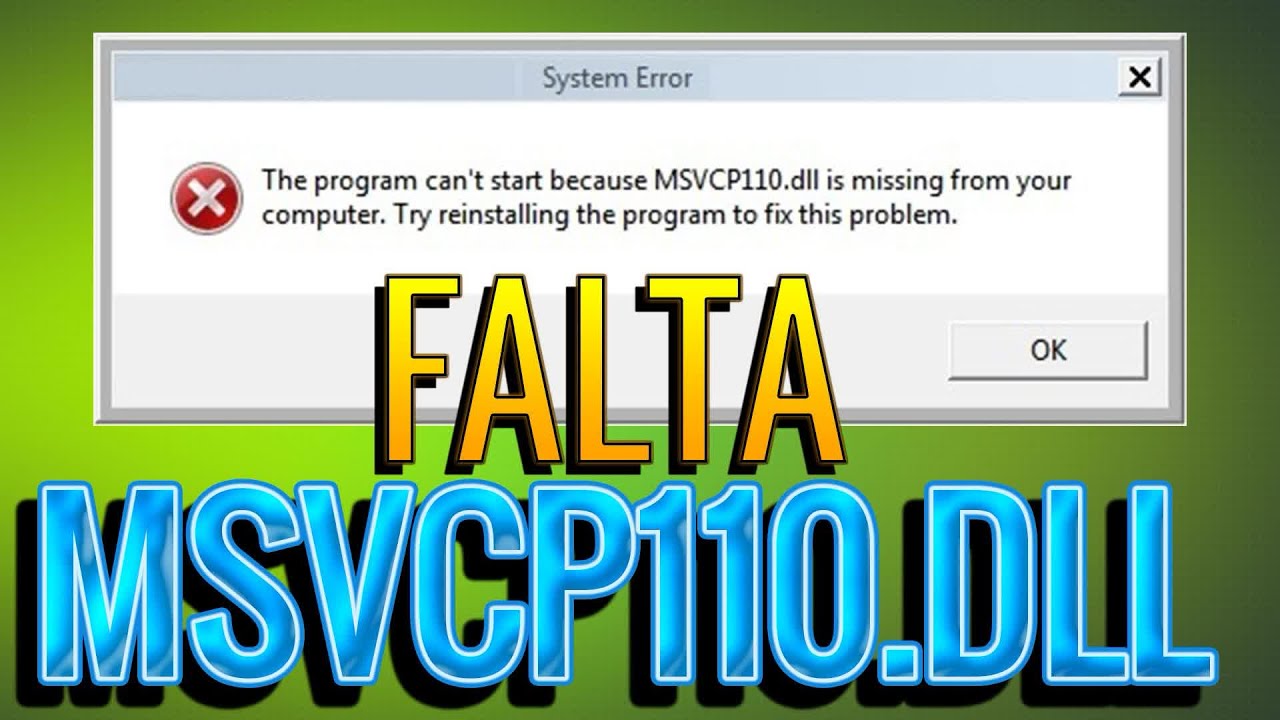 Если тип вашей системы x32 – скачиваете только этот файл №1, если тип вашей системы x64 – скачиваете как предыдущий файл, так и этот файл №2.
Если тип вашей системы x32 – скачиваете только этот файл №1, если тип вашей системы x64 – скачиваете как предыдущий файл, так и этот файл №2.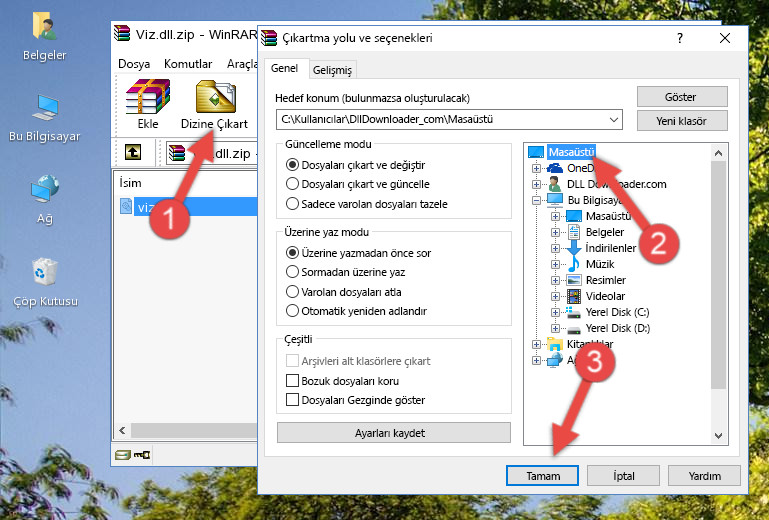 Ошибка не исчезнет. Сейчас будет небольшая инструкция, которая должна вам помочь с решением проблемы.
Ошибка не исчезнет. Сейчас будет небольшая инструкция, которая должна вам помочь с решением проблемы.
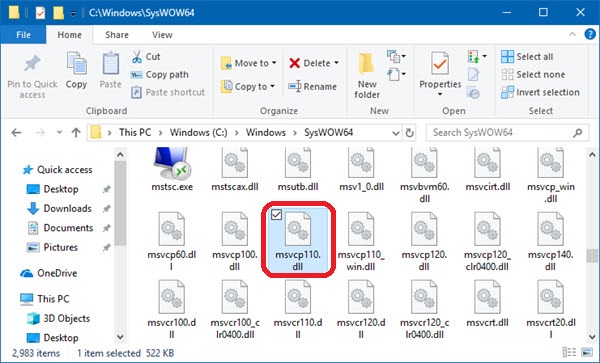
 Программа для очистки реестра автоматизирует процесс поиска недопустимых записей реестра, отсутствующих ссылок на файлы (например, вызывающих ошибку msvcr110.dll) и неработающих ссылок в реестре. Перед каждым сканированием автоматически создается резервная копия с возможностью отмены любых изменений одним щелчком мыши, что обеспечивает защиту от возможности повреждения ПК.
Программа для очистки реестра автоматизирует процесс поиска недопустимых записей реестра, отсутствующих ссылок на файлы (например, вызывающих ошибку msvcr110.dll) и неработающих ссылок в реестре. Перед каждым сканированием автоматически создается резервная копия с возможностью отмены любых изменений одним щелчком мыши, что обеспечивает защиту от возможности повреждения ПК.

 com/kb/2688326 — LetMeFixItMyselfAlways
com/kb/2688326 — LetMeFixItMyselfAlways Особенно часто геймеры становятся свидетелями постоянного появления на экране ошибка msvcr110.dll. Если не устранить данную неисправность, то сообщение так и будет возникать при каждой попытке открыть программу.
Особенно часто геймеры становятся свидетелями постоянного появления на экране ошибка msvcr110.dll. Если не устранить данную неисправность, то сообщение так и будет возникать при каждой попытке открыть программу. dll и вернуть ее на место;
dll и вернуть ее на место;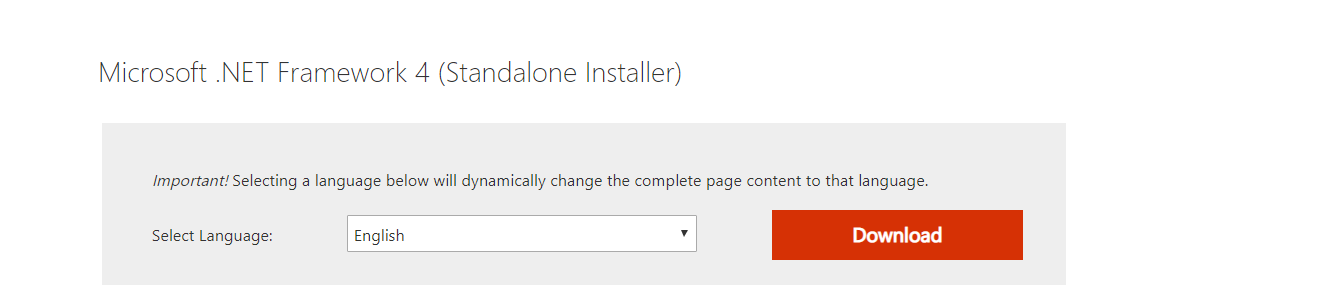

 С 64-битной ОС, соответственно, надо ставить Microsoft Visual для x С 32-битной — для x86.
С 64-битной ОС, соответственно, надо ставить Microsoft Visual для x С 32-битной — для x86.
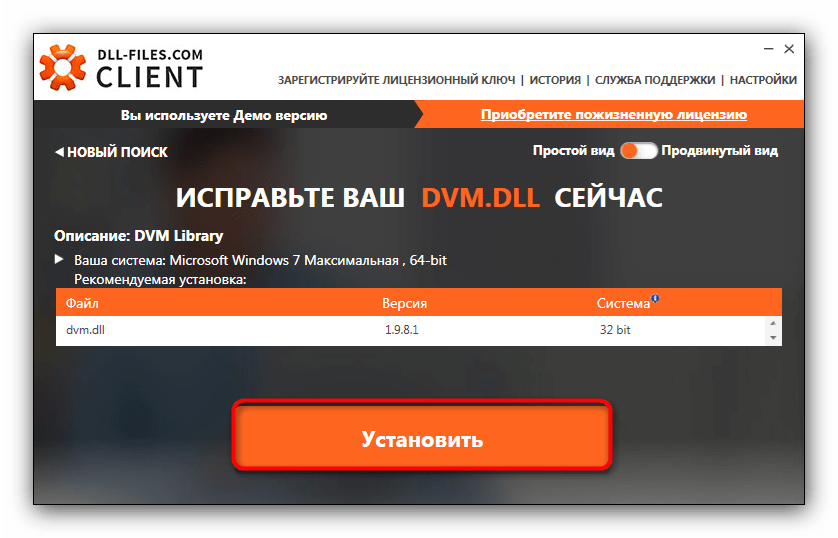 dll — это то, что вы его по ошибке удалили.
dll — это то, что вы его по ошибке удалили.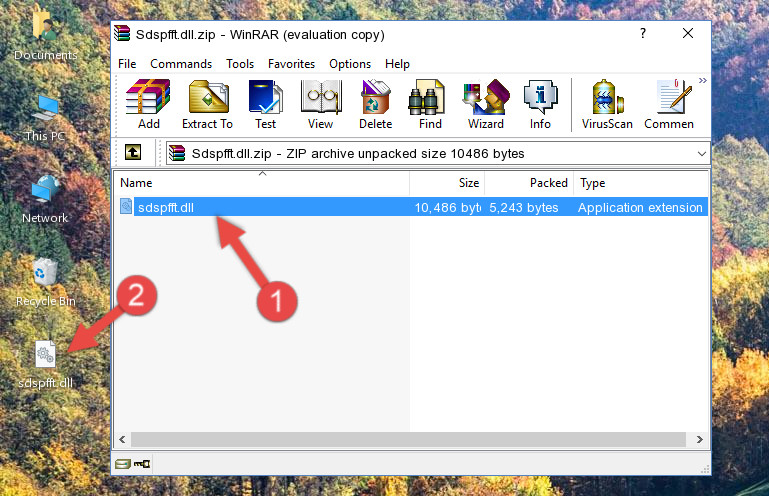 Есть большая вероятность, что у вас уже есть файл DLL в первой папке, поэтому просто скопируйте его в другую, чтобы к нему могли получить доступ как 32-разрядные, так и 64-разрядные программы.
Есть большая вероятность, что у вас уже есть файл DLL в первой папке, поэтому просто скопируйте его в другую, чтобы к нему могли получить доступ как 32-разрядные, так и 64-разрядные программы. Многие пакеты обновлений и другие исправления заменяют или обновляют некоторые из сотен распространенных Microsoft DLL-файлов на вашем компьютере. Файл msvcr110.dll может быть включен в одно из этих обновлений.
Многие пакеты обновлений и другие исправления заменяют или обновляют некоторые из сотен распространенных Microsoft DLL-файлов на вашем компьютере. Файл msvcr110.dll может быть включен в одно из этих обновлений. dll в реестре. Бесплатная программа для очистки реестра может помочь, удалив недействительные записи реестра msvcr110.dll, которые могут вызывать ошибку.
dll в реестре. Бесплатная программа для очистки реестра может помочь, удалив недействительные записи реестра msvcr110.dll, которые могут вызывать ошибку.